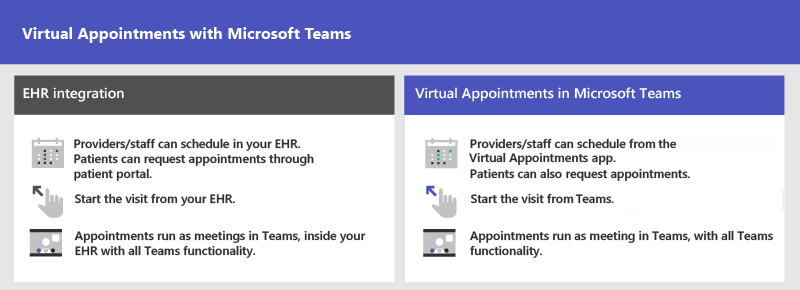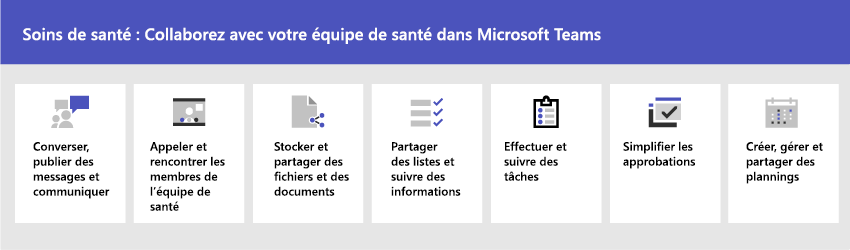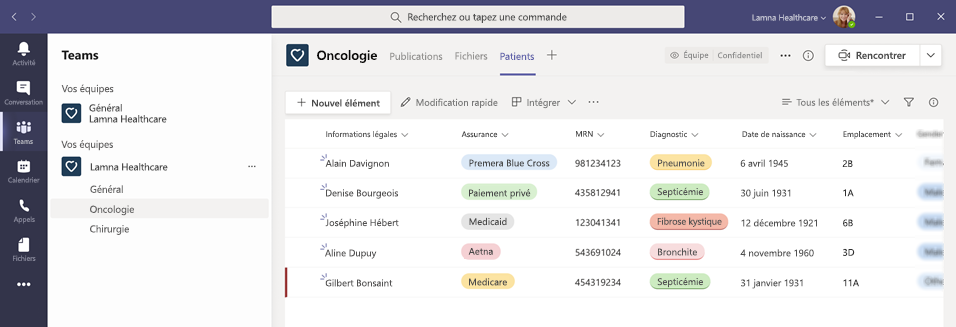Démarrez avec Microsoft 365 pour les organismes de santé
Microsoft 365 et Microsoft Teams offrent un certain nombre de fonctionnalités de télémédecine utiles pour les hôpitaux et d’autres organismes de santé.
- intégration Rendez-vous virtuels et dossiers médicaux électroniques (DSE)
- Packages de stratégie Teams pour les soins de santé
- Messagerie
- Modèles d’équipe pour les soins de santé
- Coordination et collaboration des soins
Remarque
Cette fonctionnalité fait également partie du Cloud Microsoft pour le secteur de la santé. Apprenez-en davantage sur l’utilisation de cette solution qui regroupe les fonctionnalités d’Azure Dynamics 365 et Microsoft 365 sur Microsoft Cloud pour le secteur de la santé.
Pour tirer le meilleur parti de vos organization de santé, choisissez d’abord les scénarios que Microsoft 365 et Teams peuvent vous aider dans vos activités quotidiennes, puis veillez à préparer votre environnement Teams avec les bases, les équipes et les applications appropriées pour prendre en charge ces scénarios.
- Choisissez vos scénarios à implémenter.
- Configurer Microsoft 365 : configurez Microsoft 365, Teams et tous les autres services dont vous avez besoin.
- Configurer les services et les applications : utilisez des modèles d’équipe pour configurer rapidement les équipes dont vous avez besoin, y compris les canaux et les applications dont vous avez besoin. Ajoutez d’autres applications Microsoft si nécessaire pour prendre en charge vos scénarios.
Scénarios pour la santé
Facilitez et centralisez la collaboration entre les équipes de soins et dans l’ensemble de vos organization de soins de santé.
- Fournir des visites virtuelles transparentes
- Connecter et impliquer le personnel de la santé
- Gérer et motiver efficacement les équipes de soins
Les scénarios suivants prennent en charge ces objectifs :
| Scénario | Description | Conditions requises |
|---|---|---|
| Rendez-vous virtuels | Planifiez, gérez et organisez des rendez-vous virtuels avec des patients. Ce scénario connecte Teams et la plateforme Oracle Health ou Epic pour prendre en charge les rendez-vous virtuels. | Abonnement actif au cloud Microsoft pour les services de santé ou abonnement à l’offre autonome connecteur DMI Microsoft Teams. Les utilisateurs doivent disposer d’une licence Microsoft 365 ou Office 365 appropriée qui inclut les réunions Teams. Consultez aussi Intégration à Oracle Health EHR ou Intégration dans Epic DSE. |
| Communication et collaboration en équipe | Rassemblez vos équipes de santé pour communiquer, collaborer et simplifier les opérations avec Teams. Viva Connections vous aide à créer un tableau de bord qui place les informations dont ils ont besoin au premier plan sur leurs appareils, afin qu’ils puissent les contacter lorsqu’ils en ont besoin. | Les utilisateurs doivent disposer d’une licence appropriée pour utiliser les applications Teams.* |
| Impliquez vos employés et concentrez-vous sur le bien-être des employés | Établissez des connexions plus profondes au sein de votre organisation et créez un espace de travail inclusif. | Les utilisateurs doivent disposer d’une licence appropriée pour utiliser les applications Teams.* |
| Planifier vos équipes avec Plannings | Créez et gérez des planifications pour vos équipes dans Shifts. | Les utilisateurs doivent disposer d’une licence appropriée pour utiliser les applications Teams.* |
| Simplifiez les processus d’entreprise | Utilisez la publication de tâches pour créer des processus standard sur les sites, des listes pour gérer les informations et suivre les processus en cours, et simplifier les demandes avec approbations. Les workflows automatisés peuvent accélérer et automatiser des actions, telles que la collecte de données ou les notifications de routage. | Les utilisateurs doivent disposer d’une licence appropriée pour utiliser les applications Teams.* Pour utiliser Power Apps et Power Automate, les utilisateurs ont besoin d’une licence appropriée.* |
Remarque
*Pour plus d’informations sur les licences Teams générales, consultez Gérer l’accès utilisateur à Teams. Consultez Comprendre les types d’utilisateurs et les licences des employés de première ligne pour en savoir plus sur l’utilisation de Microsoft 365 for frontline workers en combinaison avec d’autres licences. Pour obtenir une comparaison détaillée de ce qui est inclus dans les plans Microsoft 365 pour les entreprises, consultez le tableau de comparaison des plans de travail modernes .
En fonction des besoins de votre entreprise, vous pouvez choisir d’incorporer d’autres scénarios pour Microsoft 365 for frontline workers.
Télécharger une affiche avec des vues d’ensemble de scénarios
Utilisez l’affiche suivante pour commencer à imaginer ce que votre organization peut faire avec Microsoft 365 for frontline workers.
| Option | Description |
|---|---|
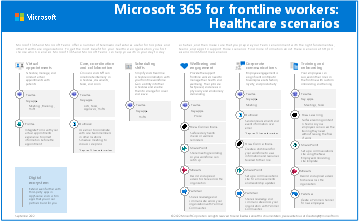
PDF | Visio Mise à jour avril 2024 |
Cette affiche donne un aperçu des scénarios que vous pouvez mettre en œuvre pour votre personnel de première ligne dans un établissement de soins de santé. |
Fournir des visites virtuelles transparentes
Utilisez la plateforme de réunions complète dans Teams pour planifier, gérer et effectuer des rendez-vous virtuels avec des patients et d’autres fournisseurs.
- Si votre organization utilise déjà un système de DSE, vous pouvez intégrer Teams pour une expérience plus transparente. Le connecteur Teams DSE permet aux cliniciens de lancer facilement un rendez-vous virtuel avec un patient ou une consultation avec un autre fournisseur dans Teams directement à partir du système DSE. Pour en savoir plus, consultez Rendez-vous virtuels avec Teams - Intégration à Oracle Health EHR et Rendez-vous virtuels avec Teams - Intégration à Epic DSE.
- Si vous n’utilisez pas de système EHR pris en charge, vous pouvez utiliser l’application Rendez-vous virtuels dans Teams. Pour en savoir plus, consultez Rendez-vous virtuels avec Teams.
Connecter et impliquer le personnel de la santé
Rassemblez votre équipe de santé pour coordonner les soins et collaborer avec Microsoft Teams.
Teams permet aux médecins, cliniciens, infirmières et autres membres du personnel de collaborer efficacement avec les fonctionnalités de collaboration dans Teams.
- Configurer des équipes et des canaux pour vos équipes de santé et les travailleurs de l’information. Utiliser des canaux avec des onglets pour structurer leur travail, avec l’aide des onglets dans lesquels ils peuvent épingler des sources d’informations.
- Converser, publier des messages et communiquer. Votre équipe peut avoir des conversations permanentes sur les différents patients qui ont besoin d'attention.
- Appeler et rencontrer les membres de l'équipe de santé. Configurer des réunions individuelles ou utiliser les réunions de canal pour gérer les réunions quotidiennes, à la fois grâce aux fonctionnalités audio, vidéo, de partage d’écran, d’enregistrement et de transcription Teams.
- Stocker et partager des fichiers et des documents. Votre équipe de santé fait partie d’une équipe virtualisée qui travaille et collabore sur des documents Office.
Messagerie pour les organismes de santé
Les stratégies de messagerie dans Teams sont utilisées pour contrôler les fonctionnalités de messagerie de conversation et de canal disponibles pour les utilisateurs. Vous pouvez modifier les paramètres de la stratégie globale (par défaut à l’échelle de l’organisation) ou créer et affecter des stratégies de messagerie personnalisées pour activer ou désactiver les fonctionnalités souhaitées.
Par exemple, envisagez d’activer les fonctionnalités de messagerie suivantes pour vos équipes d’intégrité :
- Les utilisateurs peuvent envoyer des messages urgents à l’aide de notifications de priorité, afin que le destinataire soit averti à plusieurs reprises jusqu’à ce qu’il lise le message.
- Les utilisateurs peuvent utiliser des confirmations de lecture pour savoir quand les messages de conversation qu’ils envoient sont lus par le destinataire.
Ensemble, ces fonctionnalités permettent d'accorder une attention plus rapide aux messages urgents et de s'assurer que le message a été reçu et lu.
Pour en savoir plus, consultez Gérer les stratégies de messagerie dans Teams et Stratégies de messagerie pour les organisations de santé.
Coordonner les e-mails avec Exchange Online
Email est un outil de communication de base pour la plupart des lieux de travail. Configurez le courrier électronique avec Exchange Online pour aider vos gestionnaires et vos employés de première ligne à coordonner avec les membres de l’équipe de soins dans d’autres endroits ou planifier des réunions pour discuter des plans de soins. Les utilisateurs doivent disposer d’une licence F3 pour disposer d’une boîte aux lettres.
Vous pouvez également configurer des boîtes aux lettres partagées pour autoriser les messages entrants des clients (par exemple, pour les demandes de service clientèle ou de planification) et avoir un groupe de workers qui surveillent et envoient des e-mails à partir d’un alias de messagerie public comme info@contoso.com. Pour plus d’informations sur les boîtes aux lettres partagées, voir À propos des boîtes aux lettres partagées et Ouvrir et utiliser une boîte aux lettres partagée dans Outlook.
Gérer et motiver efficacement les équipes de soins
Déchargez et responsabilisez vos équipes grâce à la planification des équipes, à la gestion des tâches et à l’automatisation des flux de travail en toute transparence afin qu’elles puissent se concentrer sur ce qui importe.
Packages de stratégie Teams pour les soins de santé
Appliquer des packages de stratégie Teams pour définir ce que les différents rôles peuvent faire dans Teams. Par exemple, spécifiez des stratégies pour :
- Les travailleurs cliniques, tels que les infirmières autorisées, les infirmières responsables, les médecins et les travailleurs sociaux, afin qu'ils puissent avoir un accès complet à la conversation, aux appels, à la gestion des équipes et aux réunions.
- Les travailleurs de l’information dans votre organisation de santé, tels que le personnel d’informatique, le personnel administratif, le personnel financier et les responsables de la mise en conformité, peuvent accéder à des conversations, des appels et des réunions.
- Salles des patients, pour contrôler les paramètres des appareils de salle des patients.
Pour en savoir plus, consultez Gérer les packages de stratégie dans Teams.
Modèles d’équipe pour les organismes de santé
Les modèles d’équipe vous permettent de créer rapidement des équipes en fournissant une structure d’équipe prédéfinie de paramètres, de canaux et d’applications préinstallées. Teams inclut des modèles conçus spécifiquement pour les organisations de santé, ce qui facilite la création d’équipes permettant au personnel de communiquer et de collaborer sur les soins des patients ou les besoins opérationnels.
Pour en savoir plus, consultez Utiliser les modèles d’équipe de santé.
Partager des listes et suivre des informations avec l’application Listes
L’application Listes dans Teams permet aux équipes de suivre les informations et d’organiser le travail. L’application est préinstallée pour tous les utilisateurs Teams et est disponible sous la forme d’un onglet dans chaque équipe et canal. Listes peut être créée à partir de zéro, à partir de modèles prédéfinis, ou en important des données dans Excel.
Les équipes soignantes peuvent utiliser le modèle Patients pour commencer. Elles peuvent créer des listes pour suivre les besoins et l’état des patients. Les données existantes des patients sur des feuilles de calcul Excel peuvent être apportées pour créer une liste dans Teams. Ces listes peuvent être utilisées pour des scénarios tels que les rondes et la surveillance des patients pour coordonner les soins.
Par exemple, une infirmière responsable crée une liste de patients dans une équipe qui comprend tous les membres de l'équipe de santé. Pendant les rondes, l'équipe de santé accède à Teams sur ses appareils mobiles et met à jour les informations sur les patients dans la liste, que tous les membres de l'équipe peuvent consulter pour rester synchronisés. Lors des rondes, lorsque l'équipe soignante se réunit pour discuter et évaluer les principaux indicateurs de performance en matière de santé afin de s'assurer que le patient est sur le bon chemin vers sa sortie, elle peut partager ces informations à l'aide de Teams sur un grand écran. Les membres de l’équipe d’intégrité qui ne sont pas sur le site peuvent participer à distance.
Voici un exemple de liste, qui a été configuré pour l’arrondi des patients.
Pour en savoir plus, consultez Gérer l’application Listes pour votre organisation dans Teams.
Suivre et surveiller les tâches avec l’application Planificateur
Utilisez Planificateur dans Teams pour effectuer le suivi des tâches pour l’ensemble de votre équipe de santé. Votre équipe de santé peut créer, attribuer et planifier des tâches, les catégoriser et mettre à jour leur état à tout moment, depuis n'importe quel appareil utilisant Teams. Les professionnels de l’informatique et les administrateurs peuvent également publier des tâches pour des équipes spécifiques de votre organisation. Par exemple, vous pouvez publier un ensemble de tâches pour de nouveaux protocoles de sécurité ou une nouvelle étape d’admission à utiliser dans un hôpital.
Pour plus d’informations, consultez Gérer l’application Planificateur pour votre organization dans Microsoft Teams.
Simplifier les approbations avec l’application Approbations
Utilisez approbations pour simplifier toutes vos demandes et processus avec votre équipe. Créez, gérez et partagez des approbations directement à partir de votre hub pour le travail d’équipe. Démarrez un flux d’approbation à partir de l’endroit où vous envoyez une conversation, dans une conversation de canal, ou à partir de l’application Approbations elle-même. Il vous suffit de sélectionner un type d’approbation, d’ajouter des détails, de joindre des fichiers et de choisir les approbations. Une fois envoyés, les approbations sont averties et peuvent examiner la demande et y agir.
Vous pouvez autoriser l’application Approbations pour votre organisation et l’ajouter à vos équipes. Pour plus d’informations, consultez Gérer l’application Approbations.
Créer, gérer et partager des planifications avec l’application Plannings
Créez et gérez des planifications pour vos équipes d’intégrité avec Shifts. Par exemple, les gestionnaires d’infirmières peuvent configurer et gérer les horaires de leur personnel. Ils peuvent attribuer des quarts de travail, ajouter des quarts de travail ouverts et approuver les demandes de quarts de travail des infirmières de leur équipe. Les infirmières peuvent case activée leur propre emploi du temps et de leur équipe, demander un échange ou offrir un quart de travail, et bien plus encore.
Pour plus d’informations, consultez Shifts pour les employés de première ligne.
Aidez vos collaborateurs cliniques et information à prendre en pratique Teams
De nombreuses ressources sont disponibles pour aider tous les utilisateurs de votre organisation à se familiariser avec l'utilisation de Teams :
- Consultez le centre d’adoption teams pour obtenir des conseils sur le déploiement de Teams si vous commencez simplement le parcours de votre organization avec Teams, ou si vous étendez Teams à d’autres domaines de votre organization.
- Obtenez de l’aide et de la formation pour vos utilisateurs sur la façon d’effectuer des tâches de base dans Teams sur le site d’aide teams & d’apprentissage, y compris des vidéos de formation rapides. Ce site propose également de l’aide et de la formation pour les applications Teams, notamment Rendez-vous virtuels, Listes, Planificateur, Approbations et Shifts.